Funciones de Excel que No Aparecen. Un problema que puede ser recurrente entre las opciones de Excel es cuando comienzas a escribir una función y Excel simplemente no te la muestra, es decir, no muestra la lista de funciones disponibles que comienzan con esa letra escrita en cuestión.
Este es un problema común con la lista de funciones de Excel que no aparece, pero tenga la seguridad de que le enseñaremos cómo resolverlo en el siguiente tutorial.
Porque lo correcto es que al informar la primera letra de una función se muestre una lista de funciones que comienzan con esa misma letra, facilitando así la vida del usuario y así manteniéndolo informado de qué tipos de funciones existen, es decir, cuáles son las opciones de función que comienzan con esa letra.
Sin esta lista es un poco difícil saber la variedad y opciones, así como los tipos de funciones que tiene Excel.
Sin embargo, si escribe la primera letra de una función y la lista de funciones aún no se muestra, entonces tendremos que resolver este problema. ¡Verificar!
La Lista de Funciones de Excel que No Aparecen
A continuación tenemos un breve ejemplo de lo que puede suceder en cualquier hoja de trabajo que tenga este problema.
De forma predeterminada, al informar la primera letra de una función, Excel muestra una lista de funciones justo debajo, que comienzan con esa misma letra informada.
Sin embargo, esto no es lo que sucede aquí, ver a continuación:
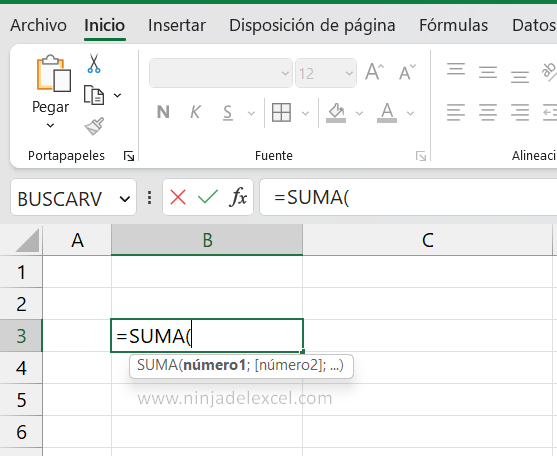
En el ejemplo anterior, ¡es la opción Fórmula Autocompletar la que no está habilitada!
Reciba Contenido de Excel
Registre su E-mail aquí en el blog para recibir de primera mano todas las novedades, post y video aulas que posteamos.
¡Su correo electrónico está completamente SEGURO con nosotros!
Es muy importante que me agregues a la lista de tus contactos para que los siguientes E-mails no caigan en el spam. Agregue este: E-mail: [email protected]
Por lo tanto, debemos habilitar esta función y Excel volverá a la normalidad.
Para habilitar esta función, siga los pasos a continuación:
Primero ingrese a la pestaña: Archivo;
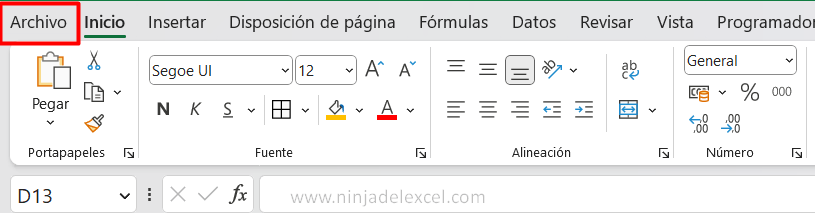
Elija la opción denominada: “Opciones” (para usuarios de versiones actualizadas de Microsoft Excel se encuentra en la parte inferior izquierda de la pantalla en la última opción);

Luego elija la pestaña: “Fórmulas”, y marque la opción “Autocompletar fórmulas”;
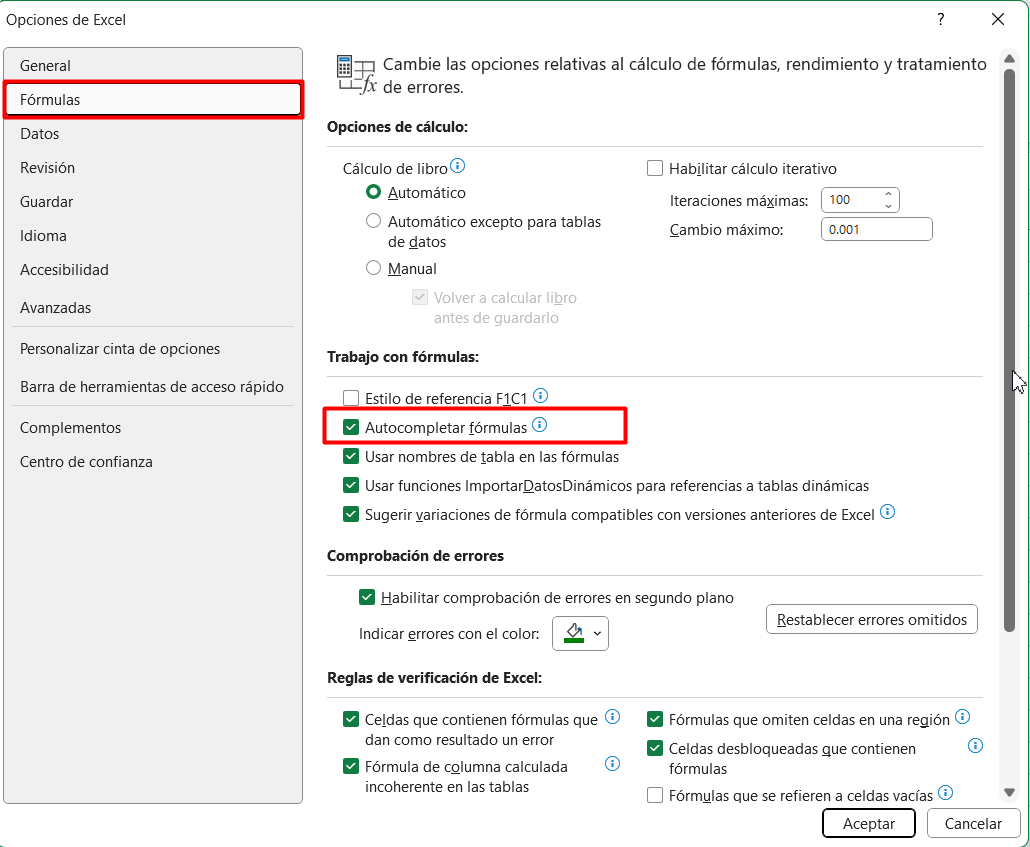 Ahora, después de marcar esta opción, presione el botón «OK» para confirmar los cambios.
Ahora, después de marcar esta opción, presione el botón «OK» para confirmar los cambios.
Y se mostrará la lista de funciones de Excel, consulte:
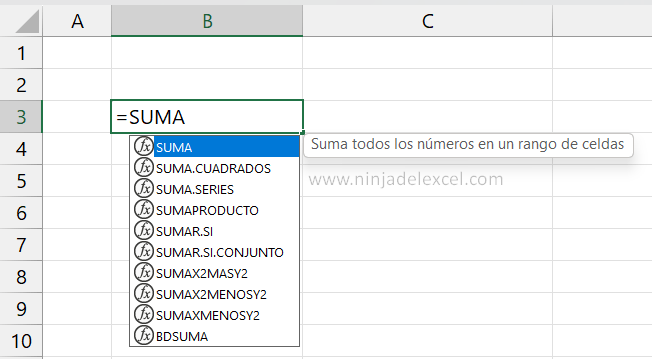
De esta forma, ya no tendrás problemas para conocer los tipos de funciones de Excel y ganarás más tiempo en tu trabajo, ya que ahora no necesitas informar toda la función por completo.
Curso de Excel Básico, Intermedio y Avanzado:
Pronto, ¡Cursos de Excel Completo! Continúa leyendo nuestros artículos y entérate un poco más de lo que hablaremos en nuestra aulas virtuales.
 Si llegaste hasta aquí deja tu correo y te estaremos enviando novedades.
Si llegaste hasta aquí deja tu correo y te estaremos enviando novedades.
¿Qué esperas? ¡Regístrate ya!
Accede a otros tutoriales de Excel
- Funciones principales en Google Sheets – Ninja del Excel
- Transformar Fila en Columna en Excel (Con Funciones INDICE, FILA y SI.ERROR) – Ninja del Excel
- Funciones Auxiliares en Excel [Aprende en esta GUÍA] – Ninja del Excel
- Traducción de Funciones en Excel – Ninja del Excel
- Descubra qué Celda Tiene Una Fórmula en Excel – Ninja del Excel
- Dashboards en Excel – Curso de Dashboard en Excel – Ninja del Excel
















